Modifier les profilés
Pour modifier des profilés, vous disposez dans l'onglet Charpente métallique des groupes de fonctions suivants :
|
Tronquer des profilés à une arête, une surface et des éléments ; coupes d'onglet, à fleur et avec un espace. |
|
|
Modification de longueur des profilés ; diviser et réunir des profilés. |
|
|
Gruger avec et sans prolongement. |
|
|
Autres fonctions de modification comme l'échange et l'ajout de profilés, modifier le type de représentation, courber et tordre les profilés. |
Pour modifier les profilés, vous disposez par ailleurs également de toutes les fonctionnalités de la 3D. Vous pouvez par exemple transformer et modéliser des éléments.
![]() À savoir :
À savoir :
- Pour la plupart des fonctions, vous disposez de diverses variantes des fonctions.
- Quelques fonctions de modifications peuvent être utilisées en même temps sur plusieurs profilés, c'est-à-dire sur une liste d'éléments.
- Pour modifier des profilés de série, veuillez vous assurer que l'ensemble est actif. Vous pouvez également travailler en mode d'identification Capture de groupe. Dans ce cas, à la sélection d'un élément appartenant à un ensemble, c'est alors l'ensemble au complet qui sera activé.
- Lorsque vous modifiez des profilés auxquels un numéro de repère (aussi dit de position) a déjà été attribué, le numéro sera alors après modification précédé d'un signe * ou barré (en fonction du mode de représentation choisi de l'ICN). Dans ce cas, vous devriez à nouveau effectuer un repérage (positionnement) du profilé en question avant de créer le dessin d'atelier, les nomenclatures, etc. Veuillez à ce sujet noter les points suivants :
- Si vous ne souhaitez pas ce marquage, vous pouvez le modifier, dans le Gestionnaire de Configuration sous Paramètres système > Repérage > Actualisation, en décochant la case Marque de modification à la modification des éléments.
- À la modification des attributs d'élément, le marquage n'apparaît que si l'attribut correspondant sera également pris en compte lors d'une Recherche d'élément identique.
- Si l'élément actif est un profilé de la Charpente métallique, son orientation, c'est-à-dire
- l'orientation de l'axe (dans la couleur spéciale Axe X),
- En haut/En bas (dans la couleur spéciale Axe Z),
- À gauche/À droite (dans la couleur spéciale Axe Y),
peut alors être représentée graphiquement.
Veuillez noter à ce propos que la taille du symbole d'orientation ne change pas en zoomant.
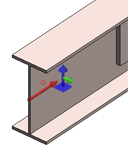
Vous pouvez décider quand l'affichage de l'orientation du profilé dans le Gestionnaire de Configuration sous ... > Paramètres système > Visualisation au moyen du paramètre Représenter l'orientation du profilé actif de la charpente métallique.
- Seulement pour insertion
L'orientation du profilé ne sera affichée qu'à l'insertion. Il s'agit du paramètre prédéfini par ISD. - Toujours
L'orientation sera toujours affichée. - Activer/Désactiver avec la touche F6
L'orientation peut être affichée/masquée au moyen de la touche F6. Vous pouvez également utiliser le bouton
 Contrôler l'affichage de l'orientation du profilé ou du dessin de l'élément 3D actif
Contrôler l'affichage de l'orientation du profilé ou du dessin de l'élément 3D actif
dans la barre de symbole Affichage (à côté de la ligne des instructions HiCAD).
Les couleurs des symboles d'orientation peuvent être modifiées à l'aide de l'Éditeur de couleurs  sous Scène > Divers.
sous Scène > Divers.


Insérer des profilés (CM 3D) • Fonctions de la Charpente métallique
